© N.Z.Photography/Shutterstock.com
คุณเคยพลาดสายสำคัญบน iPhone ของคุณ และอยากจะปิดวอยซ์เมลไปเลยหรือไม่? คุณโชคดี!
สมาร์ทโฟนยอดนิยมของ Apple ช่วยให้ผู้ใช้เช่นคุณโอนสายเรียกเข้าไปยังข้อความเสียงได้เมื่อคุณไม่สามารถรับสายได้ แต่ยอมรับเถอะว่าไม่ใช่ทุกคนที่ต้องการฟีเจอร์นี้ นั่นเป็นเหตุผลที่เรามาที่นี่เพื่อสอนวิธีปิดใช้งานข้อความเสียงบน iPhone ของคุณ เพื่อให้คุณสามารถควบคุมอุปกรณ์ได้มากขึ้น

ในบทความนี้ เราจะอธิบายวิธีปิดข้อความเสียงบน iPhone ทีละขั้นตอน ไม่ว่าคุณจะต้องการปิดใช้งานชั่วคราวหรือนานกว่านั้น เราช่วยคุณได้ ดังนั้น มาดำดิ่งและควบคุมโทรศัพท์ของคุณอย่างมืออาชีพกันเถอะ!
ใครต้องการข้อความเสียงบ้าง?
ข้อความเสียงเป็นคุณสมบัติที่ยอดเยี่ยมสำหรับผู้ที่ยุ่งวุ่นวายในชีวิตประจำวัน ใครบ้างที่ต้องรับโทรศัพท์ในเมื่อคุณสามารถปล่อยให้เครื่องตอบรับอัตโนมัติรับสายแทนคุณได้
เมื่อได้รับการยกย่องว่าเป็นเทคโนโลยีใหม่ที่ปฏิวัติวงการ วอยซ์เมลก็กลายเป็นวิธีการสื่อสารที่ล้าสมัยไปแล้ว ดูเหมือนว่าไม่มีใครต้องการฝากข้อความเสียงในเมื่อคุณส่งข้อความได้
หากคุณต้องการทิ้งเทคโนโลยีที่ค่อนข้างคร่ำครึนี้ให้เป็นฝุ่นผง โปรดอ่านต่อเพื่อหาวิธีปิดใช้งานเทคโนโลยีนี้โดยสิ้นเชิง
ปิดใช้งานข้อความเสียงโดยใช้การตั้งค่า
แล้วคุณจะเริ่มต้นอย่างไร iOS ให้คุณปิดใช้งานวอยซ์เมลเลยหรือไม่? ใช่และไม่. ท้ายที่สุดแล้ว ขึ้นอยู่กับผู้ให้บริการของคุณ แต่คุณมักพบการตั้งค่าใน iPhone ของคุณเพื่อปิดใช้งานวอยซ์เมล
วิธีแรกนั้นชัดเจน: ตรวจสอบการตั้งค่าวอยซ์เมลเพื่อค้นหาปิด หรือตัวเลือก ปิดใช้งาน หากคุณเลือกถูกต้อง ข้อความเสียงของคุณจะถูกปิดใช้งาน
หากคุณตัดสินใจว่าต้องการใช้ข้อความเสียงอีกครั้ง โปรดทราบว่าคุณสามารถเปิดใช้งานได้ตลอดเวลาโดยทำตามขั้นตอนนี้ย้อนหลัง
วิธีที่ #1: การปิดใช้งานข้อความเสียงจากการตั้งค่า
การปิดใช้งานข้อความเสียงบน iPhone ของคุณสามารถทำได้โดยตรงผ่านแอปการตั้งค่า ทั้งนี้ขึ้นอยู่กับรุ่นและข้อกำหนดของซอฟต์แวร์
วิธีนี้ใช้งานง่ายและไม่เกี่ยวข้องกับการดำเนินการที่ซับซ้อนหรือคำศัพท์ที่ไม่คุ้นเคย อย่างไรก็ตาม ประเภทของการตั้งค่าข้อความเสียงอาจแตกต่างกันไปขึ้นอยู่กับผู้ให้บริการโทรศัพท์ของคุณและตำแหน่งที่ตั้งของคุณ
หากต้องการปิดใช้งานข้อความเสียงบน iPhone ผ่านการตั้งค่า ให้ทำตามขั้นตอนง่ายๆ เหล่านี้
ขั้นตอนที่ 1: ปลดล็อก iPhone ของคุณ
ก่อนอื่น เรามาปลดล็อก iPhone และ ดูที่หน้าจอหลักหรือ App Library ของคุณ คุณจะเห็นแอป การตั้งค่า ที่นั่น แตะเลยเพื่อเข้าสู่การตั้งค่าโทรศัพท์ของคุณ
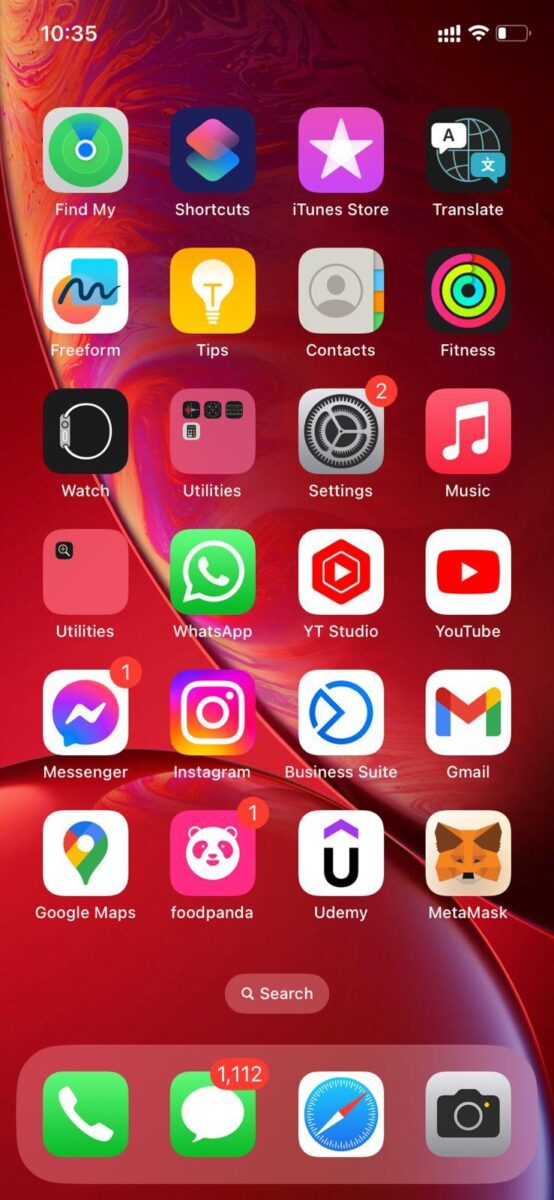 คลิกที่ แอปการตั้งค่า จากหน้าจอหลักของ iPhone
คลิกที่ แอปการตั้งค่า จากหน้าจอหลักของ iPhone
©tyler von harz/Shutterstock.com
ขั้นตอนที่ 2: ไปที่โทรศัพท์
ภายในเมนูการตั้งค่า คุณจะพบแท็บเฉพาะสำหรับโทรศัพท์ คลิกที่นี้
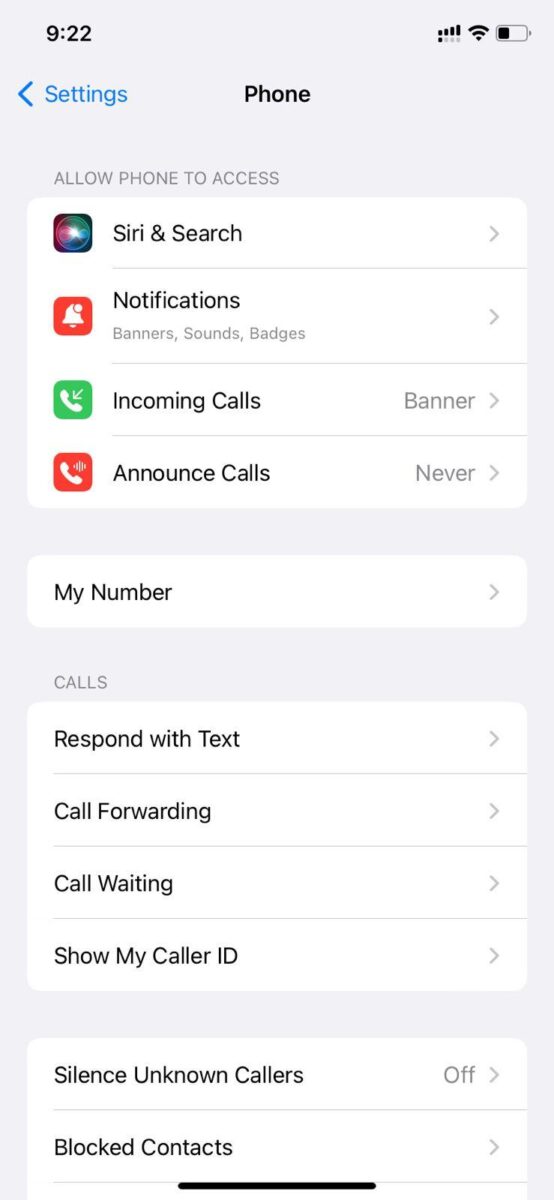 คลิกที่โทรศัพท์จากเมนูการตั้งค่าของโทรศัพท์
คลิกที่โทรศัพท์จากเมนูการตั้งค่าของโทรศัพท์
ขั้นตอนที่ 3: คลิกที่แท็บข้อความเสียง
คลิกที่แท็บ ข้อความเสียง และค้นหาตัวเลือกการปิดใช้งานที่บริษัทมือถือของคุณให้มา
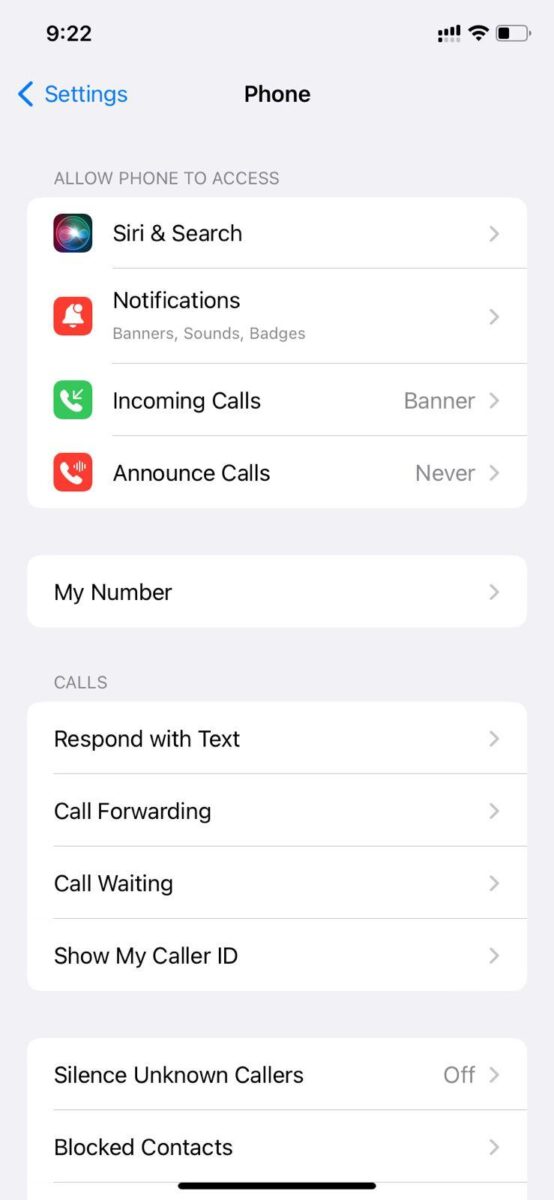 เลื่อนแท็บโทรศัพท์ลงจนกว่าคุณจะพบ ข้อความเสียง หากมี คลิกแล้วค้นหาตัวเลือก การปิดใช้งาน หากมี
เลื่อนแท็บโทรศัพท์ลงจนกว่าคุณจะพบ ข้อความเสียง หากมี คลิกแล้วค้นหาตัวเลือก การปิดใช้งาน หากมี
วิธีที่ #2: ปิดใช้งานข้อความเสียงจากแอปโทรศัพท์
แอปโทรศัพท์เป็นเครื่องมือสำคัญในการโทรออกและรับสายบน iPhone ของคุณ ผู้ให้บริการบางรายอาจเสนอตัวเลือกในการปิดใช้งานข้อความเสียงโดยตรงจากแอปนี้ แต่ขั้นตอนที่แน่นอนในการปิดอาจแตกต่างกันไปและอาจขึ้นอยู่กับรุ่น iPhone ของคุณ
ขั้นตอนที่ 1: เปิดแอปโทรศัพท์
ในการเริ่มต้น ให้เข้าถึงแอป โทรศัพท์ จากหน้าจอหลักหรือคลังแอป คุณสามารถสังเกตได้จากไอคอนที่จดจำได้: ไอคอนโทรศัพท์สีขาวที่มีพื้นหลังสีเขียว
โดยทั่วไปแล้ว คุณจะพบมันอยู่ที่ด้านล่างของหน้าจอหลักเพื่อให้เข้าถึงได้ง่าย
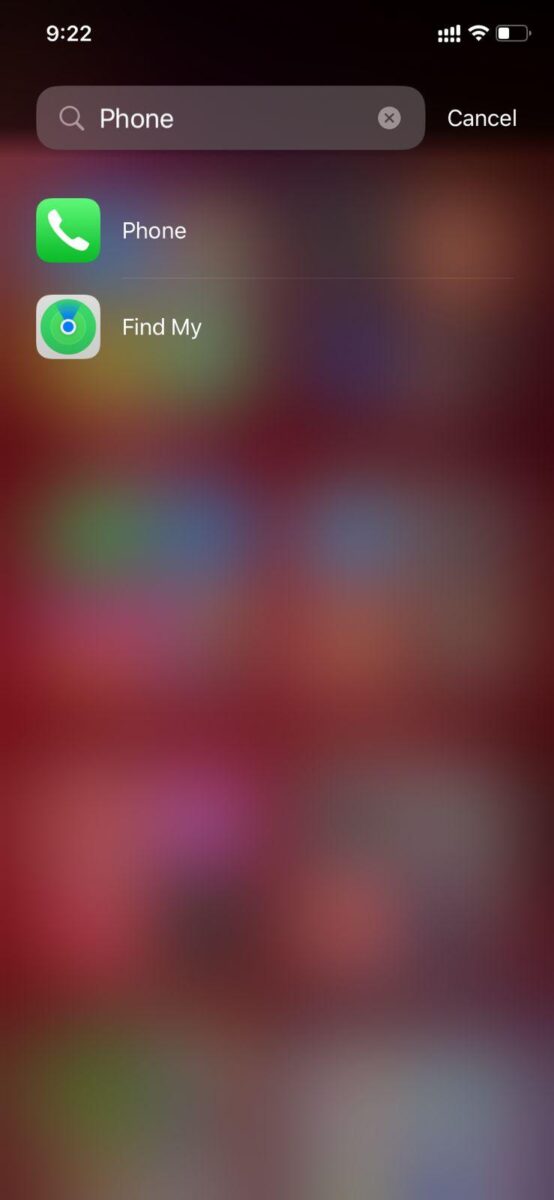 ค้นหาแอป โทรศัพท์ แล้วคลิก
ค้นหาแอป โทรศัพท์ แล้วคลิก
ขั้นตอนที่ 2: ไปที่การตั้งค่าของแอปโทรศัพท์
แตะที่แอปโทรศัพท์แล้วไปที่การตั้งค่า ส่วนตัวเลือกข้อความเสียงจะขึ้นอยู่กับผู้ให้บริการของคุณทั้งหมด ดังนั้นโปรดตรวจสอบให้ดี
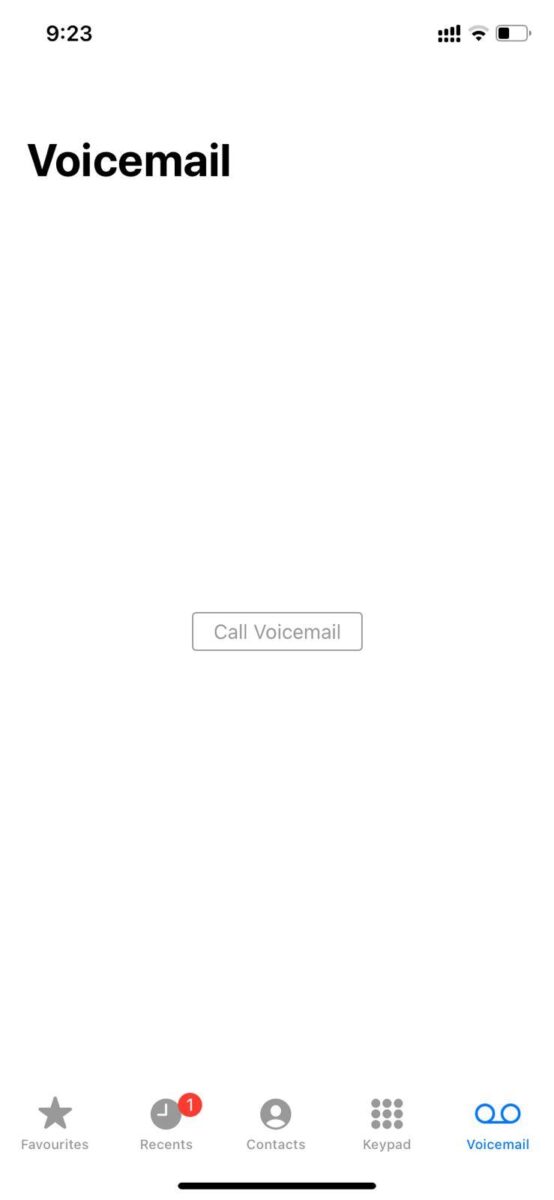 ค้นหาส่วนตัวเลือกข้อความเสียง หากมี
ค้นหาส่วนตัวเลือกข้อความเสียง หากมี
วิธีปิดรหัสผ่านวอยซ์เมลบน iPhone
เมื่อคุณตั้งค่ากล่องข้อความวอยซ์เมล รหัสผ่านที่สามารถเข้าถึงได้จะถูกเปิดใช้งานตามค่าเริ่มต้น ข้อความเสียงทั้งหมดได้รับการปกป้องจากบุคคลที่สามด้วยความช่วยเหลือจากคุณลักษณะนี้
ในหลายกรณี ควรปิดรหัสผ่านแม้ว่าผู้ให้บริการมักจะไม่แนะนำให้คุณปิดหากคุณลืมบ่อยๆ พวกเขา
คุณสามารถปิดใช้งานและเปิดใช้งานรหัสผ่านของคุณด้วยความช่วยเหลือของขั้นตอนต่อไปนี้
ขั้นตอนที่ 1: โทรหาข้อความเสียงของระบบ
โทรหาข้อความเสียงของระบบเพื่อรับ เริ่ม. คุณสามารถกดปุ่มแรกของโปรแกรมโทรออกของ iPhone ค้างไว้สองสามวินาทีเพื่อทำสิ่งนี้ คุณสามารถทำได้โดยกดปุ่มข้อความเสียงค้างไว้
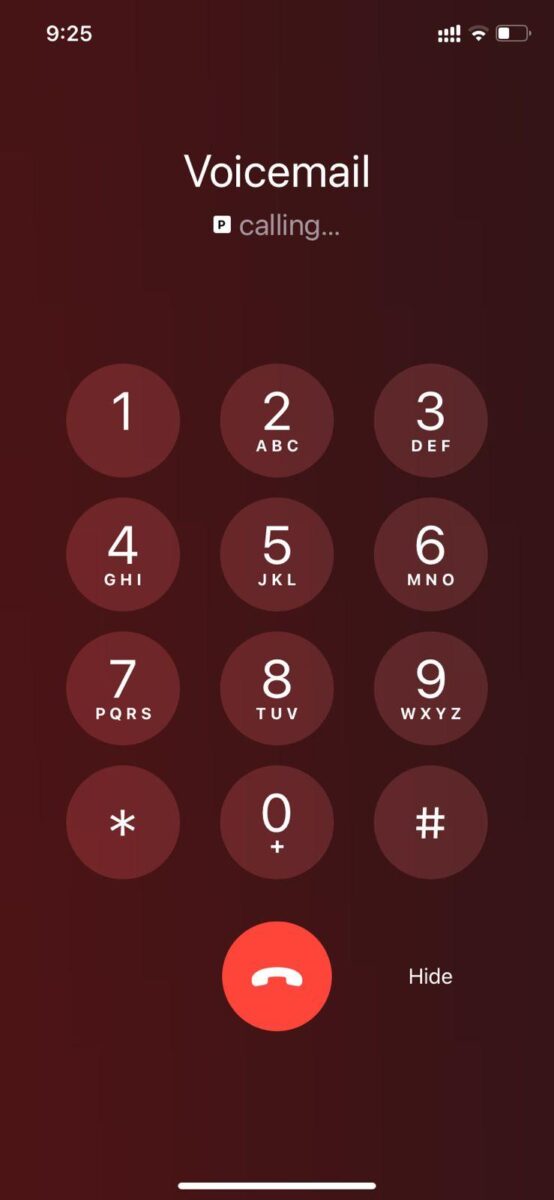 โทรหาข้อความเสียงของระบบ
โทรหาข้อความเสียงของระบบ
ขั้นตอนที่ 2: รหัสผ่านข้อความเสียง
คุณจะต้องป้อนรหัสผ่านข้อความเสียงของคุณหากคุณเห็นข้อความแจ้งให้ป้อนรหัสผ่านกล่องจดหมาย
ขั้นตอนที่ 3: ฟังข้อความ
ไปที่เมนูหลักโดยข้ามส่วนที่คุณต้องฟังข้อความ ในการดำเนินการนี้ คุณต้องคลิกปุ่ม *
ขั้นตอนต่อไปคือการเลือกหนึ่งในตัวเลือกการดูแลระบบ
4. ข้อความแจ้ง
คุณต้องเลือกรหัสผ่าน หากต้องการดำเนินการต่อ ให้คลิกปุ่มที่อ่านว่าปิดรหัสผ่าน จากนั้นทำตามคำแนะนำ
คำแนะนำเหล่านี้อาจแตกต่างกันไป ทั้งนี้ขึ้นอยู่กับผู้ให้บริการ เพียงใส่ใจกับคำแนะนำเฉพาะเมื่อฟังระบบข้อความเสียงของคุณ
การปิดข้อความเสียงเป็นระยะเวลานาน
หากคุณต้องการปิดข้อความเสียงชั่วขณะ คุณ สามารถโทรหาผู้ให้บริการและขอให้ปิดการใช้งานได้ แต่ถ้าคุณต้องการทำเพียงชั่วคราว วิธีรหัส MMI จะเป็นประโยชน์สำหรับคุณ
หากต้องการเปิดวอยซ์เมลอีกครั้งในภายหลัง เพียงกด ##004# หรือติดต่อผู้ให้บริการของคุณ
สรุปผล
เป็นความคิดที่ดีที่จะตรวจสอบอีกครั้งว่าได้ดำเนินการเสร็จสิ้นแล้วเมื่อคุณได้ลองใช้วิธีต่างๆ ทั้งหมดเพื่อปิดใช้งานคุณลักษณะข้อความเสียงบน iPhone ของคุณแล้ว
โทรหาหมายเลขของคุณจากโทรศัพท์เครื่องอื่นหรือถามเพื่อน เพื่อโทรหาคุณเพื่อทดสอบโทรศัพท์ของคุณ คุณไม่จำเป็นต้องหยิบโทรศัพท์ขึ้นมาเพื่อดูว่าผู้โทรถูกขอให้ฝากข้อความไว้หรือไม่ คุณจะรู้ว่าคุณลบข้อความเสียงของ iPhone สำเร็จแล้วหากไม่มีตัวเลือกข้อความเสียง
วิธีปิดข้อความเสียงใน iPhone (พร้อมรูปภาพ) คำถามที่พบบ่อย (คำถามที่พบบ่อย)
คุณปิดข้อความเสียงใน iPhone ได้ไหม
ได้ มีสองสามวิธีในการปิดข้อความเสียงบน iPhone ผ่านการตั้งค่าข้อความเสียงหรือการตั้งค่าผู้ให้บริการ
คุณจะบล็อกข้อความเสียงบน iPhone ได้อย่างไร
บล็อกการโทรด้วยเสียง, FaceTime การโทรและข้อความจากบางคน คลิกที่ตัวเลือกของรายการโปรด ข้อความเสียง และล่าสุด คลิก ถัดจากหมายเลขหรือผู้ติดต่อที่คุณต้องการบล็อก เลื่อนลง แล้วคลิก บล็อกผู้โทรนี้ คลิกที่ผู้ติดต่อ เลือกผู้ติดต่อที่คุณต้องการบล็อก และเลื่อนลง จากนั้นคลิกที่ บล็อกผู้โทรนี้
คุณจะเปิดข้อความเสียงบน iPhone ของฉันได้อย่างไร
การตั้งค่าข้อความเสียงบน iPhone เป็นขั้นตอนง่ายๆ ที่เกิดขึ้นในแอป โทรศัพท์.
เริ่มต้นด้วยการเปิดโทรศัพท์แล้วแตะแท็บ ข้อความเสียง ที่ด้านล่าง
คุณต้องเลือก ตั้งค่าทันที สร้างรหัสผ่านข้อความเสียง และเลือกว่าคุณต้องการคำทักทายเริ่มต้นหรือแบบกำหนดเอง
คุณจะจัดการการตั้งค่าข้อความเสียงบน iPhone ของฉันได้อย่างไร
เปลี่ยนคำทักทายของคุณ: คุณต้องคลิกที่ข้อความเสียง จากนั้นเลือกตัวเลือก คำทักทาย
เปลี่ยนรหัสผ่านข้อความเสียงของคุณ: คุณต้องไปที่ การตั้งค่า เลือกตัวเลือก โทรศัพท์ เปลี่ยนรหัสผ่านของข้อความเสียงของคุณ จากนั้นป้อนรหัสผ่านใหม่
เปลี่ยนการแจ้งเตือนสำหรับข้อความเสียงใหม่: คุณต้องไปที่ การตั้งค่า เลือก เสียงและการสัมผัส คลิกที่เสียง